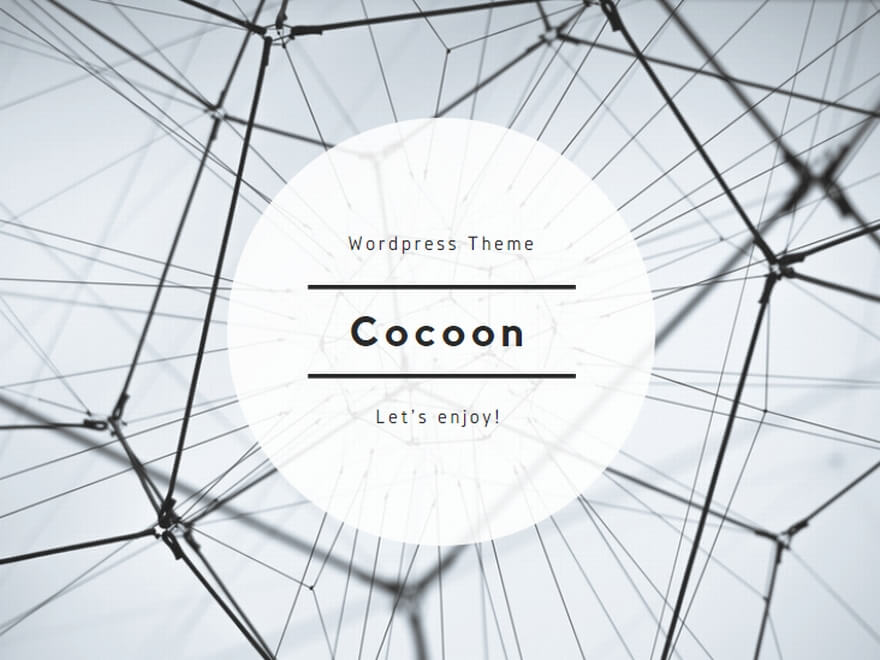WordPressがハッキングされたとかたまに耳にするんですけど、せっかく手をかけて作ったサイトがそんな目にあっては悲しすぎますので、セキュリティはしっかりしておきたいですね。
それでそのための有力な手段の一つ・・・というか、最重要の方法として、「勝手にログインされないようにする」ということが挙げられます。
まあ、当たり前ですけど。^^;
バレるんです
「いやいや、パスワードはもちろんのこと、ログインIDも秘密にしてあるんだから大丈夫でしょ?」
なんて、思いました?
ところがですね。
バレるんです。
パスワードは大丈夫なんですけど、ログインIDって簡単にバレるんです。
たとえばですね、WordPressってデフォルトのままだと、執筆者名としてログインIDが表示されてしまうという、まぬけな仕組みなんです。^^;
「いやそれは、Edit Author Slugっていうプラグインで表示される執筆者名を変えてあるから大丈夫だよ!」
なんて、思いました?
ところがですね。
変えてもバレるんです。^^;
しかも結構簡単に。
どうやって調べるかというのは、ここでは説明しません。そりゃそうでしょう。そんな方法広めたくないですからね。
でまあとにかく。
ログインIDを別のものに変更しておいたほうがいいんです。
Force Email Loginの使い方
じゃあ何を使うのかというと・・・
Force Email Login
というプラグインですね。
これでログインIDを、デフォルトのものからメールアドレスに変えることができます。
メールアドレスをログインIDにしてしまうというわけですね。
このプラグインをインストールして有効化すると、それ以後はメールアドレスでしかログインできなくなります。
なので、WordPress内に登録してあるメールアドレスは忘れてはいけません。
それで、気をつけなければならないのは、WordPressに登録するメールアドレスですね。
これ、いつも使ってるメールアドレスじゃダメですよ。それじゃあバレバレですよね。^^;
だから、他では一切使わないメールアドレスを一つ作りましょう。Gmailでもヤフーメールでもいいですから。
なるべく長いメールアドレスですね。それ自体がパスワードになるような。(笑
そういうメールアドレスを作って、WordPressの管理画面から登録して、そのメールアドレスでログインするようにします。
だから、Force Email Loginをインストールする前に、その新しいメールアドレスを登録しておくべきですね。管理画面から。
その後、Force Email Loginをインストールして有効化します。
使い方はそれだけ。
Force Email Login使用前にすべきこと
それでですね。
不安ですよね?
何がって、本当にメールアドレスでログインできるのか。
だからですね、Force Email Loginを有効化したあと、本当にログインできるかテストしてください。
どうやってテストするのかというと、違うブラウザを使うんです。
例えばですね、グーグルクロームでForce Email Loginをインストールして有効化しますよね。
で、そのままグーグルクロームの方はログアウトしないでおきます。
そして、別のブラウザ、例えばファイアフォックスなどでWordPressの管理画面にログインします。この時、メールアドレスを使ってログインするんです。
それでちゃんとログインできたら、めでたしめでたし、Force Email Loginをうまく導入できました、ということになります。
で、ログインできなかったら、開いたままにしておいたグーグルクロームの方で、管理画面からForce Email Loginを無効化し、どこが間違っているのか調査してください。